Prístup do roku 2010 je veľmi užitočný nástroj pre navrhovanie databázy aposkytuje dolovanie údajov na strednej úrovni. Urobila a naďalej robí zázraky, najmä pokiaľ ide o správu, vytváranie a najdôležitejšie využívanie databázy vzťahov až po jej začiatok. Tento príspevok sa bude zaoberať tým, ako sa vzťahy a dotazy vzájomne prepájajú, aby sa databáza stala dynamickejšou.
Aby sa labyrint ľahšie pochopil, prečítajte si, ako vytvoriť stôl a budovať vzťahy medzi nimi. Ak chcete začať s, vytvorte tabuľky a aplikujte požadované obmedzenia na typy údajov.
Napríklad: Vytvorte tri jednoduché tabuľky (v každej z nich definovaný primárny kľúč).



Vytvorte novú tabuľku s názvom Správa obchodu, ktorý zapíše všetky štítky polí (vybrané ako primárny kľúč) do svojich príslušných tabuliek. Pridajte presne rovnaké názvy polí do Správa obchodov stôl.
insert Customer_ID, Product_ID a Staff_ID v Správa obchodov stôl a postaviť ich Dátový typ na číslo na zabránenie erupcie konfliktov. Nastaviť ID ako Primárny kľúč, ako je znázornené na obrázku nižšie.

Teraz začnite budovať vzťahy medzi tabuľkami, prejdite na Nástroje vzťahov a kliknite na tlačidlo OK Vzťahy. Zobrazí sa jeho karta, pridajte všetky tabuľky a pripojte sa primárny kľúč Zákazník, produkty a zamestnanci tabuľka s príslušným názvom poľa v Správa obchodov tabuľky. v Dialógové okno Upraviť vzťah umožniť Vynútiť referenčnú integritu a Kaskádové odstránenie súvisiacich záznamov. Uložte a zatvorte ho pre neskoršie použitie.
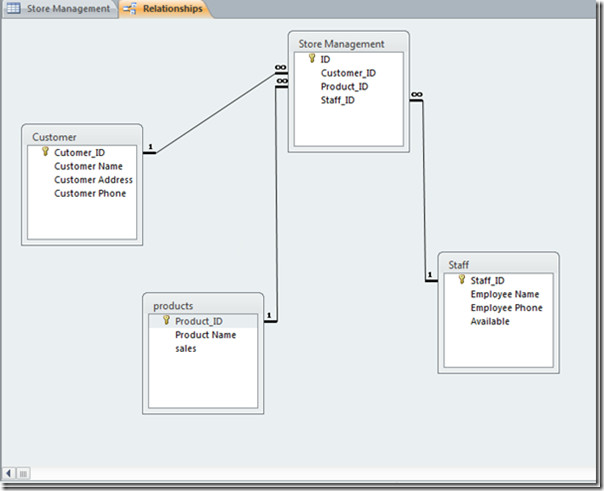
Požiadajte o stiahnutie údajov z tabuliek a lepšie využite vzťahy, choďte na vytvoriť a kliknite na Návrh dotazu, Dotazy môžete robiť aj pomocou sprievodcu.

Po kliknutí Zobraziť tabuľku sa zobrazí dialógové okno, vyberte všetky tabuľky a kliknite na tlačidlo OK pridať, Môžete tiež pridať dopyty, ale keďže sme ešte neurobili žiadny dopyt, ponecháme ho.

Ukazuje vzťah medzi tabuľkami, ako je to znázornené na nasledujúcom obrázku.

Ak chcete vytvoriť dotaz, potiahnite CUSTOMER_ID z Správa obchodov tabuľku Window a presuňte ju nad prvú Stĺpec poľa na spodnej table a potom potiahnite Meno zákazníka z zákazník okienko tabuľky a zahodiť ho na druhý Lúka stĺpec (1. riadok), umiestnite druhú položku z zákazník stôl na tretí Lúka stĺpec a tak ďalej. Robte to isté s Identifikačné číslo produktu, pretiahnite ho z Správa obchodov a spadnite na stĺpec poľa vedľa Customer_Phone. Pretiahnite Staff_ID z Správa obchodov a umiestnite ho do stĺpca poľa vedľa položky predaja. Po vyplnení polí vyplňte dotaz a uložte ho.
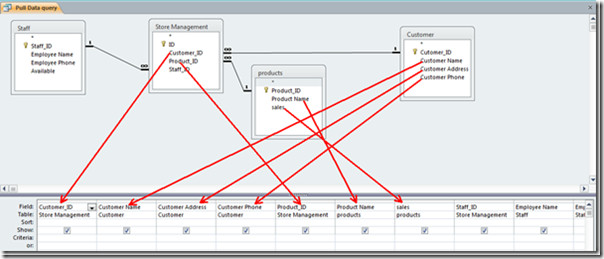
Kliknutím na obrázok vyššie zväčšíte
Teraz tento dotaz zobrazte v tabuľke, Pri pridávaní CUSTOMER_ID, všimnete si to dotaz automaticky aktualizuje informácie zodpovedajúce zadanému ID zákazníka, je to z dôvodu vzťahu medzi tabuľkami, ktoré boli vytvorené a Vynútiť referenčnú integritu a Kaskádové odstránenie súvisiacich záznamov sú povolené. Po vymazaní každého záznamu sa automaticky odstránia príslušné záznamy v pôvodnej tabuľke.

Kliknutím na obrázok vyššie zväčšíte
Vzťahy medzi tabuľkami a dopytmi teraz spolupracujú, čím sa databáza stáva súdržnejšou a dynamickejšou.













Komentáre